I denne artikkelen vil vi forklare forskjellen mellom apt og apt-get-kommandoene i Linux. Vi vil også diskutere noen av de mest brukte apt-kommandoene som erstattet apt-get-kommandoen.
Apt- Kort historie
Den apt kommandolinjeverktøyet ble introdusert i 2014 for .deb-pakker med Debian-distribusjon. Den ble først brukt i den ustabile versjonen av Debian og ble deretter standard i Debian 8. Opprinnelig fikk den ikke mye oppmerksomhet fra brukerne, og de fortsatte å bruke den gamle og kjente apt-get-kommandoen. Imidlertid, etter utgivelsen av Ubuntu 16.04, det begynte å bli populært og erstattet på en eller annen måte apt-get.
Forskjellen mellom apt-get og apt
Den første forskjellen du vil merke blant apt og apt-get er selve kommandoen. Hvis du for eksempel vil bruke apt-get update for å oppdatere systemregisterindeksen, vil du kjøre:
$ sudo apt-get oppdateringNå med apt, trenger du bare å løpe:
$ sudo apt oppdateringApt update-kommandoen oppdaterer ikke bare depotindeksen, men forteller også om og hvor mange nye versjoner av programvaren som er tilgjengelige i depotet.
La oss se noen flere apt-kommandoer som erstattet apt-get. For å se disse kommandoene kan du skrive apt-hjelp eller besøke apt man-siden ved å skrive apt man i terminalen. Den vil vise all informasjon relatert til apt
| Funksjon | apt-get | apt |
| Installer pakken | apt-get install | apt installere |
| Fjern pakken | apt-get remove | apt fjerne |
| Oppdater hele pakken | apt-get oppgradering | apt oppgradering |
| Oppdater alle pakker (automatisk håndtering av avhengigheter) | apt-get dist-upgrade | apt fulloppgradering |
| Søk etter pakker | apt-cache-søk | apt søk |
| Vis informasjon om pakken | apt-cache-show | Apt-show |
| Fjern uønskede avhengigheter | apt-get autoremove | apt autoremove |
| Fjerner pakken med tilhørende konfigurasjon | Apt-get rensing | apt rensing |
I tabellen ovenfor er alle kommandoene de samme hvis du erstatter apt-get med apt bortsett fra apt upgrade-kommandoen. Den gamle apt-get oppgraderingskommandoen oppdaterer alle pakkene som for øyeblikket finnes i systemet ditt. Den installerer eller fjerner ikke den eksisterende pakken på systemet ditt.
Den nye apt upgrade-kommandoen installerer imidlertid pakker som ble lagt til som avhengigheter av oppgraderbare pakker. Selv om det ligner på apt-get-oppgraderingen, fjerner det heller ikke pakkene som tidligere var installert.
I tillegg skriver apt show-kommandoen utdataene i alfabetisk rekkefølge og skjuler litt mindre viktig informasjon som ble vist med apt-cache show-kommandoen.
Forskjellen mellom apt og apt-get er ikke begrenset til bare kommandoene. En annen visuell funksjon er lagt til den nye apt-kommandoen for å gjøre det hyggelig for sluttbrukere. Når en pakke oppdateres mens du bruker en apt-oppgradering, apt full-upgrade eller apt dist-upgrade, vil du se en fremdriftslinje som informerer deg om fremdriften i prosessen. Det vises også når du fjerner pakken ved hjelp av apt remove eller apt purge.
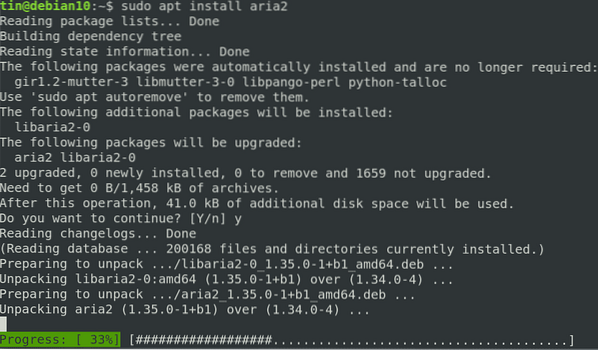
Videre, hvis vi kjører apt list -upgradable, viser det også noen farger for å gi en klar oversikt over pakkene som depotet tilbyr en mest oppdatert versjon for.
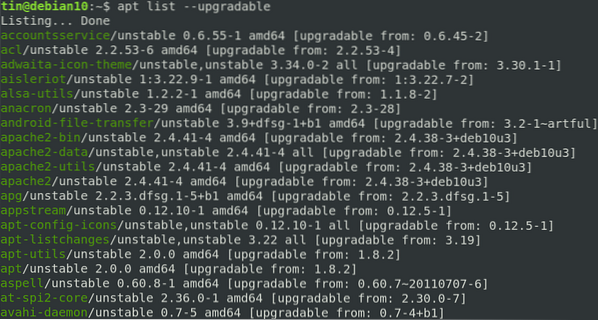
To nye kommandoer:
Annet enn erstatningskommandoer, er det to nye kommandoer introdusert med apt: apt-liste og apt redigeringskilder.
- apt liste - når apt list-kommandoen brukes med -installert eller -oppgraderbar, viser den pakkene som er installert, tilgjengelige for installasjon eller de som må oppgraderes.
- apt redigeringskilder - når denne kommandoen brukes, åpner den kildene.liste filen i et redigeringsprogram for redigering.
Apt-get er fortsatt ikke helt erstattet av apt, og jeg tror det ikke vil bli helt avviklet noensinne. Du kan imidlertid tenke på hva du bør velge: apt eller apt-get. Etter min mening vil det være verdt å velge apt, siden det gir alle nødvendige funksjoner for pakkehåndtering og er raskere, mer vennlig og enkel å bruke.
 Phenquestions
Phenquestions


